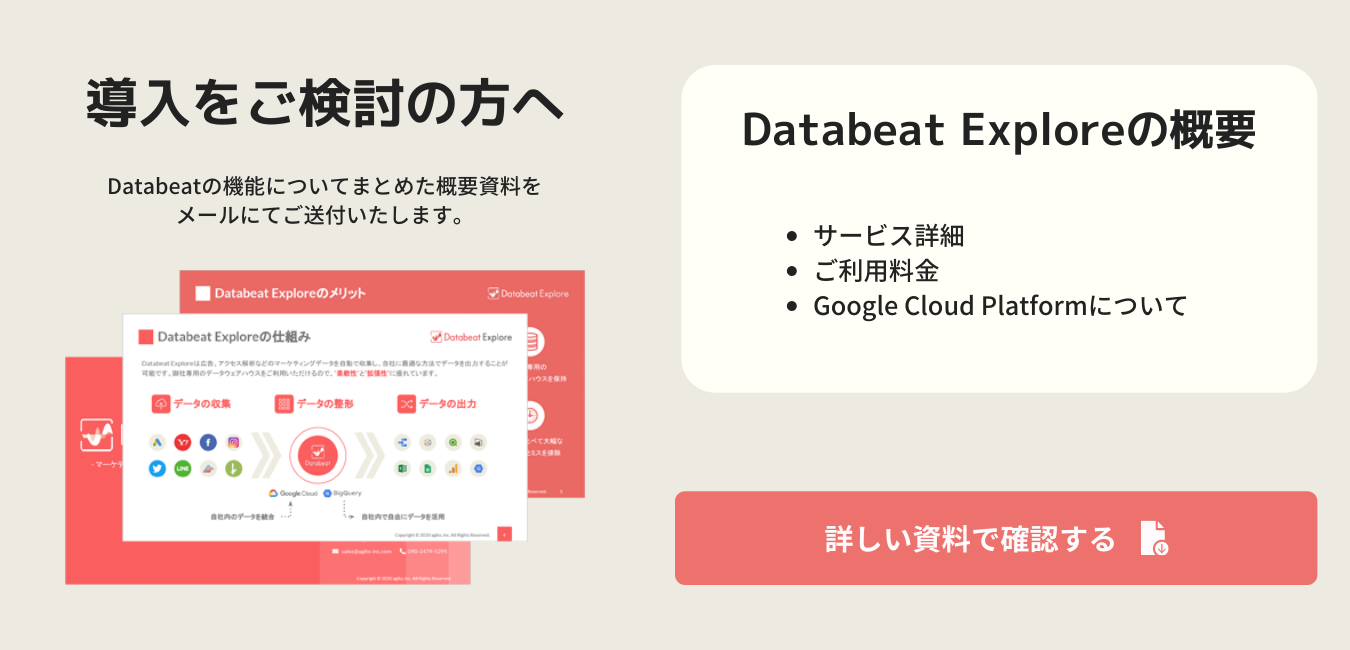Looker Studioにデータが出力されない場合、本記事をご覧いただき、データ出力のために必要な設定が正しく設定されているかご確認ください。
Databeat ExploreのLooker Studioテンプレートをご利用いただいている場合は、まずヘルプ記事の手順通りに設定を進められているか、改めてご確認ください。
出力したいレポートタイプが選択されていない
アカウントのデータ取得設定で選択されていないレポートタイプは、データの出力を行うことができません。

下記手順でデータを出力したいレポートタイプが選択されているか確認をしてください。
1. 「DataConnect」>「アカウント」をクリックしてください。
2. 対象のアカウントの[ 編集 ]ボタンをクリックしてください。
3. データ取得設定で、データ取得をしたいレポートタイプを選択してください。
4. [ 保存 ]ボタンをクリックしてください。
プロモーションの更新が完了していない
プロモーションの更新が完了していない場合、アカウントのデータやプロモーションの設定内容がレポートに反映されません。

下記手順でプロモーションのステータスを確認してください。
1. 「Home」>「プロモーション」をクリックしてください。
2. 対象のプロモーションのステータスが完了しているか確認をしてください。
ステータスの詳細については、「プロモーションのステータスについて」を参照してください。
プロモーションにアカウントが紐付いていない
Databeat Exploreでは、プロモーションとExcelブックの紐付けによりレポートの生成を行います。したがって、プロモーションに正しくアカウントが紐付いていない場合、データの出力を行うことができません。下記手順でプロモーションにアカウントが紐付いているか確認をしてください。
1. 「Home」>「プロモーション」をクリックしてください。
2. 対象のプロモーションの[ 編集 ]ボタンをクリックしてください。
3. 「月次設定」をクリックしてください。
4. 年月をクリックして、アカウントが紐付いているか確認をしてください。
5. アカウントが紐付いていない場合は、「プロモーションにアカウントを追加する」を参照して、アカウントを紐付けてください。
プロモーションのキャンペーン設定に誤りがある
プロモーションに紐付いているアカウントのキャンペーン設定が正しく行われているか下記手順で確認をしてください。
1. 「Home」>「プロモーション」をクリックしてください。
2. 対象のプロモーションの[ 編集 ]ボタンをクリックしてください。
3. 「月次設定」をクリックしてください。
4. 対象の年月をクリックして、キャンペーン設定が正しく行われているか確認をしてください。
5. キャンペーン設定に誤りがある場合は、「キャンペーンを選択してアカウントを紐付ける」を参照して、キャンペーン設定を修正してください。
例:キャンペーンが重複した設定
同一プロモーション内に同じアカウントが2つ紐付いていますが、キャンペーンに重複があります。正しくは「Databeat Explore_2」のキャンペーン選択でSEARCHなどの広告チャネルでフィルタ設定する必要があります。
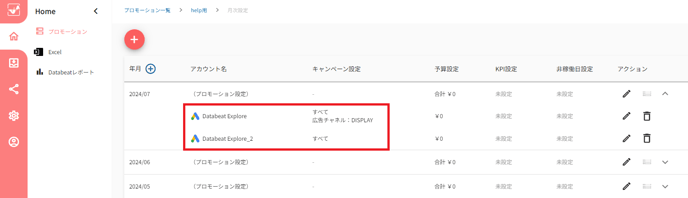
データベースの設定が正しくされていない
Google Looker Studioへのデータ出力は、データベース作成時に設定された内容が反映されます。プロモーションの紐付けやテーブル定義の設定、メディア選択が正しくされていない場合、意図するデータ出力ができませんので、設定内容をご確認ください。
1. 「Data Feed」>「BI tool」をクリックしてください。
2. [ + ]ボタンをクリックしてください。
3. データベース名を入力してください。
4. データを出力したいプロモーションを選択してください。
※ プロモーションは複数選択することができます。
5. データを出力したいテーブル定義(プリセットまたはオリジナル)を選択してください。
※ プリセットに登録されている以外の指標を出力したい場合は、オリジナルのテーブル定義を作成してください。テーブル定義の作成方法はコチラをご確認ください。
6. データを出力したいメディアを選択してください。
7. [ 保存 ]ボタンをクリックすると、データベースが作成されます。
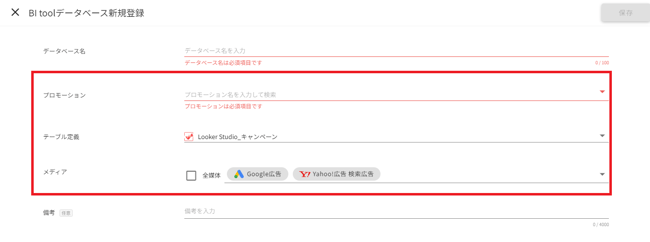
以上をご確認いただき、それでも正しくデータ出力ができない場合や、手順に関するご不明点がございましたらサポートまでご連絡をお願いいたします。
その際には、下記の関連項目をご共有いただけますと調査が早く進むかと存じますので、ご協力お願いいたします。
プロモーション名:
媒体アカウントID:
媒体アカウント名:
Bi Tool データベース名:
課題が発生している箇所:
意図している結果: